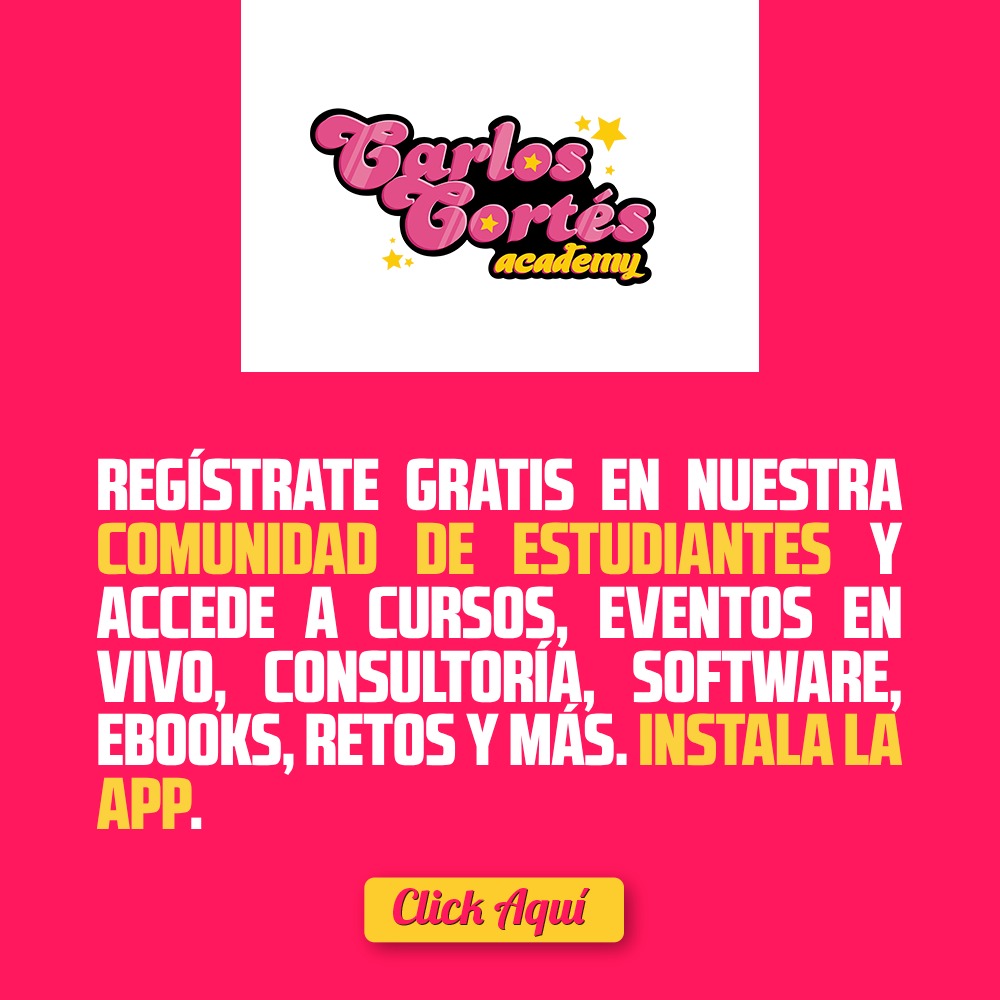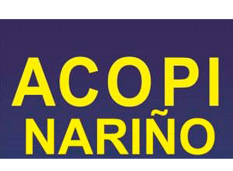ClickUp cuenta con la función de tareas y sub tareas anidadas, lo que permite generar hasta 7 niveles de sub tareas dentro de una misma tarea. Esta función en muchos casos puede estar desactivada y el usuario de la plataforma no se da cuenta y ve cómo no puede crear varios niveles de navegación, generando frustración.
En esta clase del Curso Gratis de ClickUp para empresarios y emprendedores les muesto cómo se puede activar la función de tareas anidadas en ClickUp.
¿Qué es ClickUp?
ClickUp es una plataforma de gestión de proyectos y tareas que proporciona a los equipos una variedad de herramientas para organizar, colaborar y realizar un seguimiento de sus proyectos. Con funciones flexibles y personalizables, ClickUp se adapta a diversas necesidades empresariales.
El problema de las tareas anidadas en ClickUp
Las tareas anidadas, o subtareas, permiten dividir proyectos complejos en partes más manejables. Sin embargo, si no se utilizan adecuadamente, pueden generar confusión y desorganización. Es fundamental comprender cómo implementarlas de manera efectiva.
¿Cómo crear tareas anidadas en ClickUp?
Siga estos pasos para crear tareas anidadas en ClickUp de manera efectiva:
- Creación de Tarea Principal:
- Inicia un nuevo proyecto o selecciona uno existente en ClickUp. Crea una tarea principal que represente el objetivo general del proyecto.
- Añadir Subtareas:
- Dentro de la tarea principal, agrega subtareas que representen las acciones específicas necesarias para completar el proyecto.
Paso Acción 2.1. Hacer clic en Tarea Dentro de la tarea principal, selecciona “Añadir Subtarea”. 2.2. Nombre de Subtarea Asigna nombres claros y descriptivos a cada subtarea. - Establecer Dependencias:
- Utiliza la función de dependencias para indicar el orden en que deben completarse las subtareas.
- Priorización y Asignación de Recursos:
- Establece prioridades y asigna recursos a cada tarea para garantizar una ejecución eficiente.
Al estructurar tus proyectos con tareas anidadas en ClickUp, lograrás una mayor claridad y un seguimiento más preciso del progreso. Aprovecha las herramientas de personalización de ClickUp para adaptar estas funciones según las necesidades específicas de tu equipo.
Con una comprensión clara de cómo crear y gestionar tareas anidadas en ClickUp, puedes potenciar la eficiencia y colaboración dentro de tu equipo, logrando una gestión de proyectos más fluida y organizada.
Video de clase
Preguntas
Las siguientes son algunas preguntas que el estudiante podrá responder con la presente clase:
- ¿Como se pueden configurar las tareas y subtareas anidadas en ClickUp?